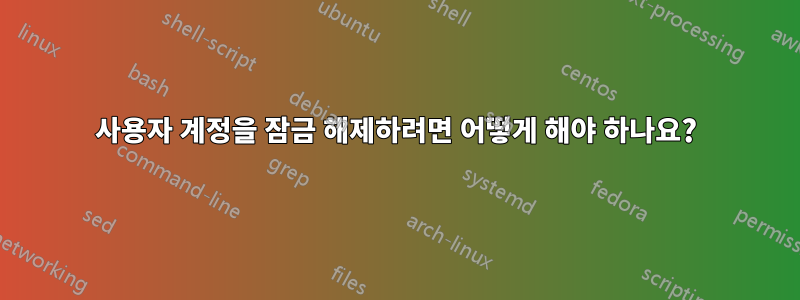
시스템 설정과 사용자 계정으로 이동했습니다. 내 계정은 시스템의 유일한 계정이며 이전에 화면 잠금을 해제하여 비밀번호 프롬프트 없이 로그인하도록 내 계정을 설정할 수 있었습니다.
그것은 시스템에 아무런 영향을 미치지 않았습니다. 로그인하려면 여전히 비밀번호를 입력해야 하지만 이제 변경 사항을 적용하기 위해 사용자 계정 대화 상자를 잠금 해제할 수 없습니다. 재설정하려면 무엇이 필요합니까?
오른쪽 상단 모서리에 있는 잠금 해제 상자를 선택할 수 없다는 점에 유의하세요.

답변1
계정 잠금을 해제 해 보세요 .sudo usermod -U username
답변2
귀하의 질문이 저에게도 영향을 미친 후에 방금 발견했습니다. 다음 버그 보고서를 살펴보십시오.https://bugs.launchpad.net/ubuntu/+source/lightdm/+bug/851055 lightdm(Ubuntu 11.10의 새로운 기본 디스플레이 관리자)에서 문제가 발생한 것 같습니다. 이 문제는 Ubuntu Oneiric 베타 릴리스에서 처음 발생했으며 해결된 것처럼 보였지만 사용자들은 여전히 문제를 보고하고 있습니다. 지금은 당신이 할 수 있는 일이 별로 없습니다. 버그 보고서를 구독하고 그것이 당신에게 영향을 미친다는 것을 보여주세요. 새로운 수정 사항이 나올 때까지 기다리거나 이전 lightdm 버전으로 다운그레이드하세요.
편집: 물론 뭔가를 할 수 있습니다. 디스플레이 관리자로 lightdm을 제거하고 "오래된" gdm 디스플레이 관리자를 설치합니다. 터미널을 열고 다음을 입력하세요.sudo apt-get lightdm 제거lightdm을 제거하려면 다음을 입력하세요.sudo apt-get 설치 gdmgdm을 설치하려면 재부팅
lightdm이 곧 고쳐지길 바랍니다!
답변3
기본 창 관리자를 lightdm다음과 같이 변경합니다.여기에 제안) 그 문제를 해결해 주었습니다.
답변4
다음과 같이하세요:
- 복구 모드로 부팅
shift key컴퓨터가 시작될 때 또는 키를 누르고 있습니다Esc key.- 그럽 메뉴에서
Advanced Options for Ubuntu - 다음 메뉴에서 선택
recovery mode - 그런 다음 선택
Root – Drop to root shell prompt - 이제 명령을 입력하는 옵션이 하단에 나타납니다.
mount -rw -o remount /
ls /home
passwd *username*
Enter new UNIX password:
Retype new UNIX password:
exit
- 다음 창에서 선택
resume - Resume normal boot
새로운 비밀번호로 Ubuntu를 즐겨보세요. 자세한 내용은2분 안에 Ubuntu 비밀번호를 재설정하는 방법.


